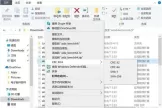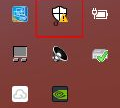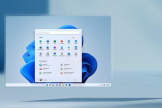win10系统中此电脑右键菜单没有属性怎么办
在Windows操作系统中,鼠标右键我的电脑或者此电脑,会出现一个右键菜单。右键菜单中我们使用的最多的就是“属性”选项。在里面可以查看电脑的一些基本配置信息,一些常用的设置也在属性里面。如果WIN10系统中此电脑右键菜单没有属性怎么办?
如果此电脑右键菜单没有属性,我们操作电脑查看一些信息将会变得极为不便。这篇文章我们来说一说这个问题的解决方法。
win10系统中此电脑右键菜单没有属性解决方法:
1、桌面空白处右键,选择“新建 -> 文本文档”,新建一个空白文本文档。

2、双击打开刚刚新建的空白文本文档,然后在其中粘贴以下内容:
Windows Registry Editor Version 5.00 [HKEY_LOCAL_MACHINE\SOFTWARE\Microsoft\Windows\CurrentVersion\Explorer\Desktop\NameSpace\{26EE0668-A00A-44D7-9371-BEB064C98683}] @="ControlPanelHome" [HKEY_LOCAL_MACHINE\SOFTWARE\Microsoft\Windows\CurrentVersion\Explorer\FolderDescriptions\{0F214138-B1D3-4a90-BBA9-27CBC0C5389A}] "Category"=dword:00000001 "Name"="SyncSetupFolder" "ParsingName"="::{26EE0668-A00A-44D7-9371-BEB064C98683}\\0\\::{9C73F5E5-7AE7-4E32-A8E8-8D23B85255BF}\\::{F1390A9A-A3F4-4E5D-9C5F-98F3BD8D935C}," [HKEY_LOCAL_MACHINE\SOFTWARE\Microsoft\Windows\CurrentVersion\Explorer\FolderDescriptions\{289A9A43-BE44-4057-A41B-587A76D7E7F9}] "Category"=dword:00000001 "Name"="SyncResultsFolder" "ParsingName"="::{26EE0668-A00A-44D7-9371-BEB064C98683}\\0\\::{9C73F5E5-7AE7-4E32-A8E8-8D23B85255BF}\\::{BC48B32F-5910-47F5-8570-5074A8A5636A},"
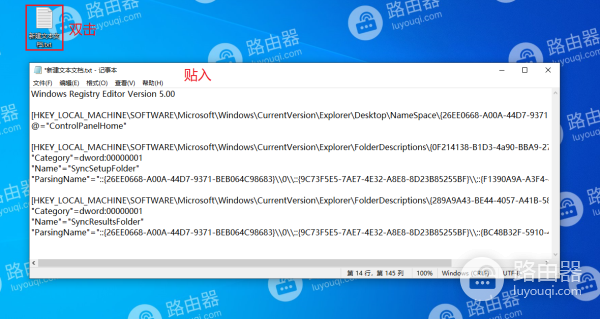
3、选择左上角的“文件 -> 另存为”。
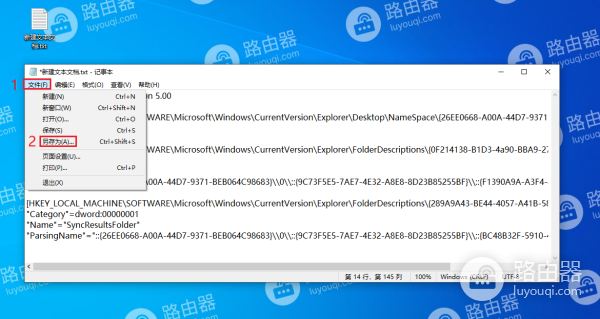
4、在打开的另存为窗口,选择“桌面”,文件名设置为“rightproperty.reg”,保存类型设置为“所有类型”,编码设置为“ANSI”,点击“保存”后关闭记事本。
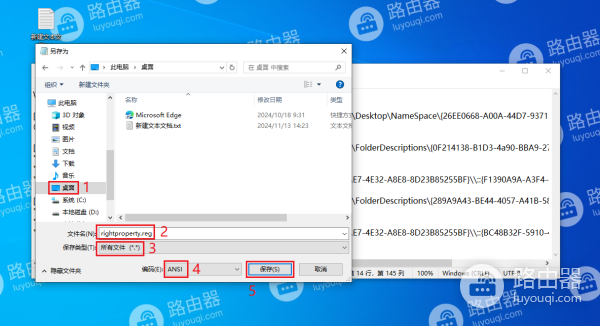
5、双击桌面的“rightproperty.reg”文件,在用户帐户控制界面选择“是”,在注册表编辑器窗口选择“是”,然后点击“确定”。
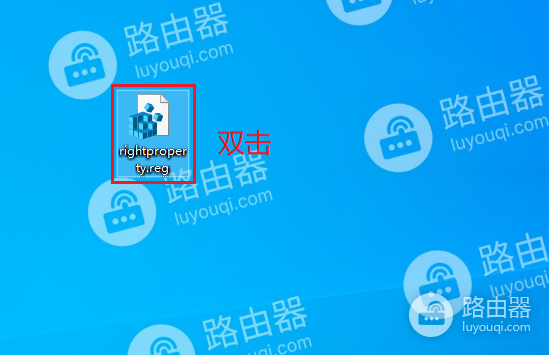

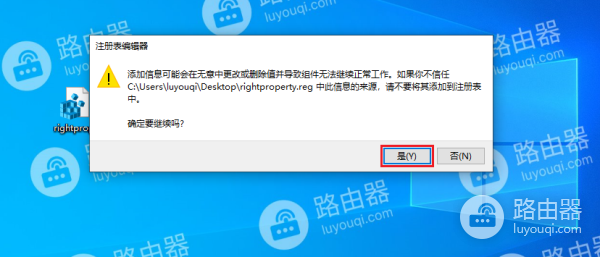
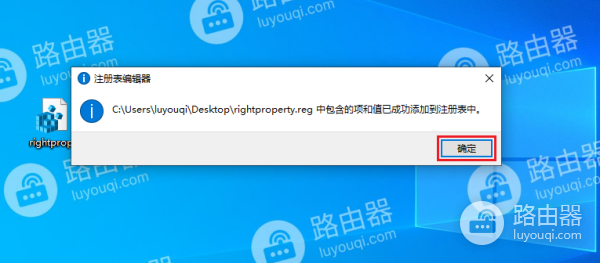
6、在任务栏空白处右键,选择“任务管理器”。
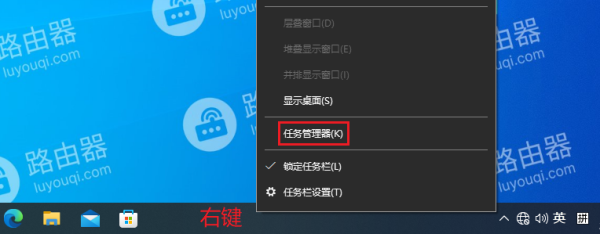
7、在任务管理器中,在“进程”选项卡下,找到“Windows 资源管理器”并右键,选择“重新启动”。

这就是win10系统中此电脑右键菜单没有属性的解决办法。引起此电脑右键菜单没有属性的原因有很多,相对应的解决办法也各不相同。如果是因为注册表键值丢失导致的,我们可以尝试这里的解决方法来解决问题。